使用苹果全家桶的朋友应该都知道苹果有一个“剪贴板共享”的功能吧?
只要在一端复制了内容,则可以直接在另一个设备粘贴,对于办公党绝对是事半功倍的操作,反正我是羡慕了挺久。
每次想传点啥东西都是先复制,再通过文件传输助手发到电脑,就这麻烦劲儿,是真的难受…
于是我就找到了这样的一款软件,功能性甚至比苹果还要强!
支持剪切板同步(手机与电脑)、手机通知栏同步至电脑、手机快速分享文件至电脑、电脑端快速管理手机文件…
FnSync局域网同步(仅支持Win10)
先上安装使用教程,接着再给大家解决其强大的功能:
手机端和电脑端都要下载这个软件,这个早已经为大家准备好了,文章最后扫码下载即可。
需要注意的是电脑端的安装后不会出现快捷方式,你可以记住软件的下载文章或者在桌面左下角的“开始”菜单中找到“FnSync”。
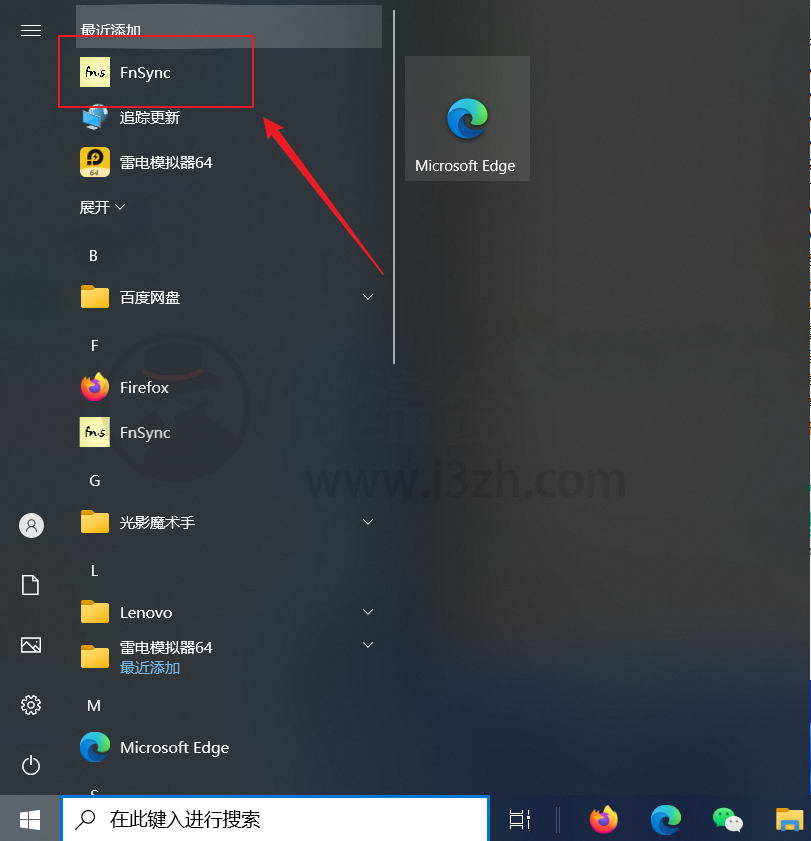
接着在电脑端和手机端都打开“FnSync”(要保证电脑和手机在同一网络下)。
电脑端会出现一个二维码,手机端找到“扫描二维码”,当然你也可以通过连接码连接。
接着我们一一体验FnSync局域网同步工具的强大功能。
一.通知同步
在电脑端玩游戏、搬砖或者看电影的时候,手机放在一边,总会有看消息不及时的时候,这个时候如果有一款手机通知同步到电脑端的工具就厉害了。
这里咱们直接打开“通知同步”的功能,接着就是见证奇迹的时刻。
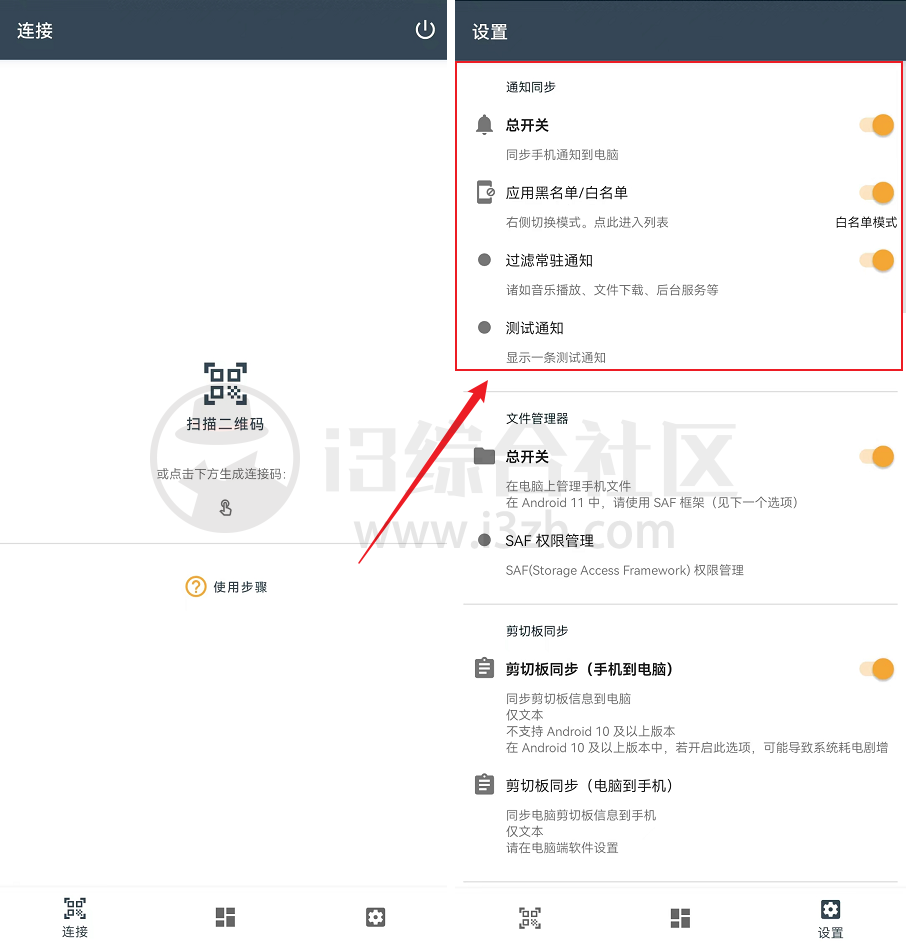
电脑上没有登录微信,这个时候如果有人给你手机发微信,电脑端会第一时间在右下角收到弹窗通知。

该功能可不仅只是同步微信,你手机收到的任何通知都会同步在电脑端,这下再也不用担心工作、刷剧、玩游戏的时候忘看消息了。
二.文件管理
通过电脑管理手机文件其实是一个很简单的功能,但软件厂商却总是耍花招,什么蓝牙连接、USB连接各种连接方式。
关键还都不好用,反应速度慢,连接还不稳定,但今天通过FnSync局域网同步工具可以在电脑端快速实现管理手机文件。
首先在设置中找到文件管理器的开关并开启。
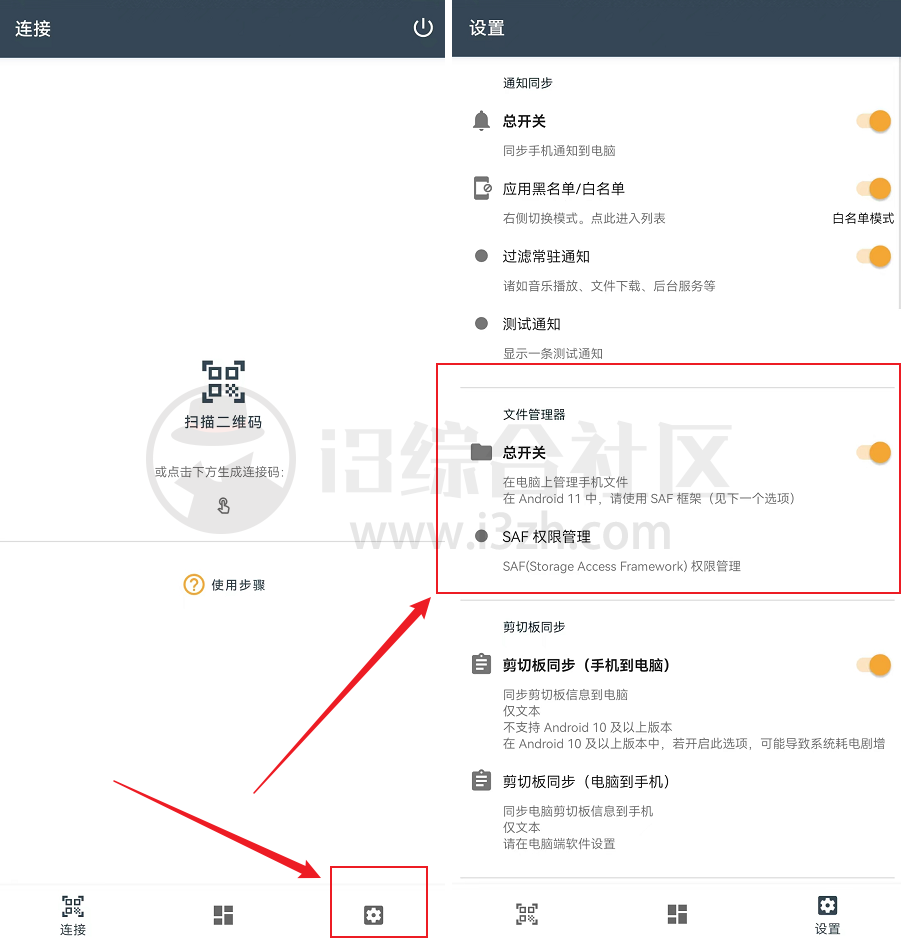
接着回到电脑端,在任务栏找到“FnSync局域网同步工具”的图标,接着点击右键,找到“文件管理器”。
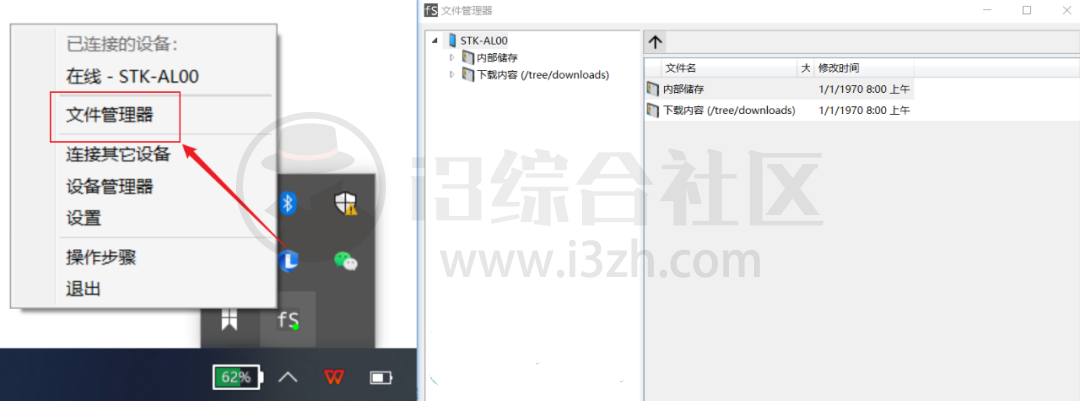
就是这么简单,已经实现电脑端管理手机文件的功能了,局域网连接简单方便又快捷,舒服呀。
三.剪切板同步
该功能在电脑端和手机端都是默认开启的,不过安卓10以上的系统可能会无法实时同步电脑端的剪贴板。
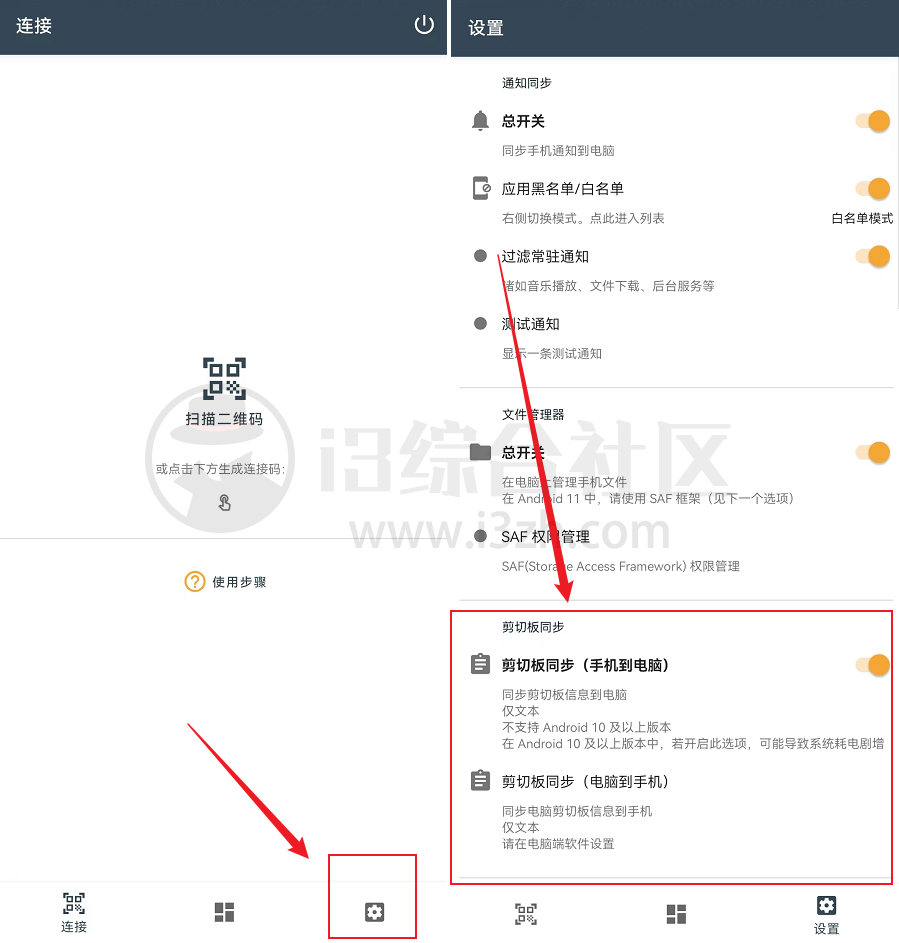
另外也别忘了在桌面任务栏找到“FnSync局域网同步工具”的图标进行简单的设置。
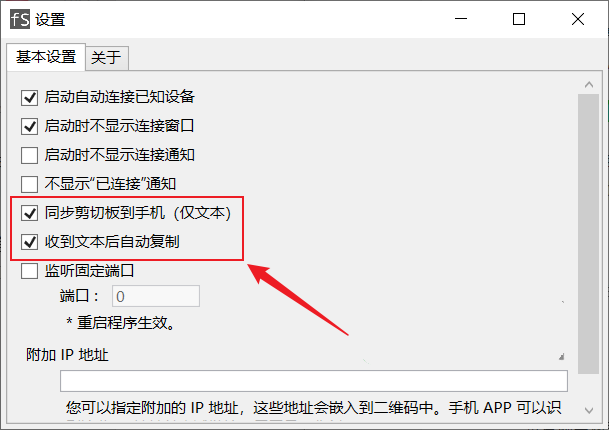
接着就实现手机端和电脑端剪切板同步的功能了,再也不用到处复制粘贴了,手机端或者电脑端复制到剪切板的东西,另外一端可直接粘贴,有iOS内味了。
你也可以在复制文本后,下拉通知栏找到“发送剪切板文本”实现这一功能。
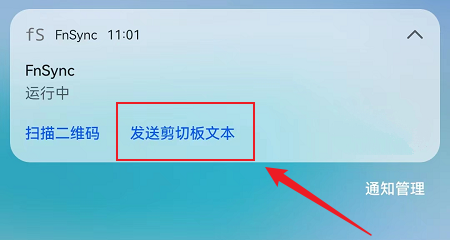
就问你,这个功能好用不好用?
四.快速分享
除了文本外,你也可以快速分享视频、音频、图片等文件至电脑。
在手机端打开这个功能,接着找到你要分享的文件。
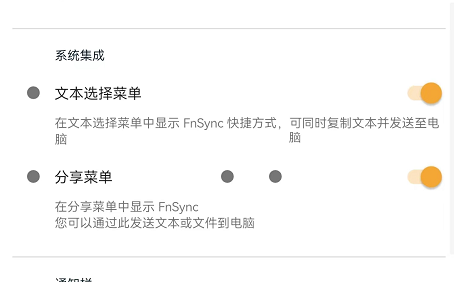
选中文件,点击“分享”功能,往常咱们都是分享至微信的文件传输助手、百度网盘、阿里网盘等工具进行一个文件的快速分享。
但今天不用那么麻烦了,在分享页面找到“FnSync局域网同步工具”就可以快速分享到电脑了。
![图片[10] | FnSync,同步Android通知到Windows,以及双向同步剪贴板! | i3综合社区](https://www.i3zh.com/wp-content/uploads/2022/09/2022090513295085.png)
电脑端桌面右下角会直接弹出通知点击另存为即可,就问这个功能咋样,这样再也不用通过第三方工具保存下载了,直接“另存为”。
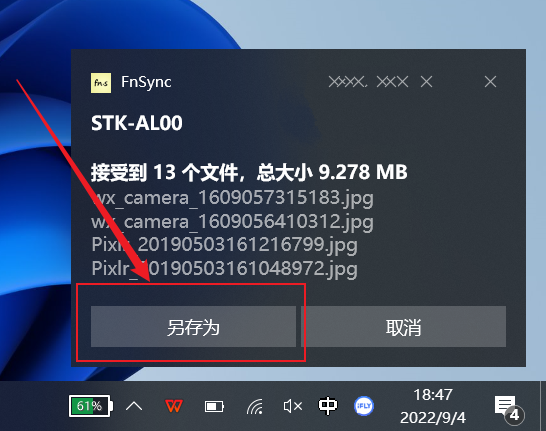
就问你爽不爽吧,美中不足的是该软件在设置中没有提供开机自启的选项,不过可以自己设置,具体的设置方法可以百度。
【安卓】FnSync局域网同步工具:
https://pan.quark.cn/s/046df9edc89e
https://url66.ctfile.com/f/3211366-667330717-04fecb?p=acg47
(访问密码: acg47)
【Windows】FnSync局域网同步工具:
https://pan.quark.cn/s/319af8fffc79
https://url66.ctfile.com/f/3211366-667334402-96fc08?p=acg47
(访问密码: acg47)
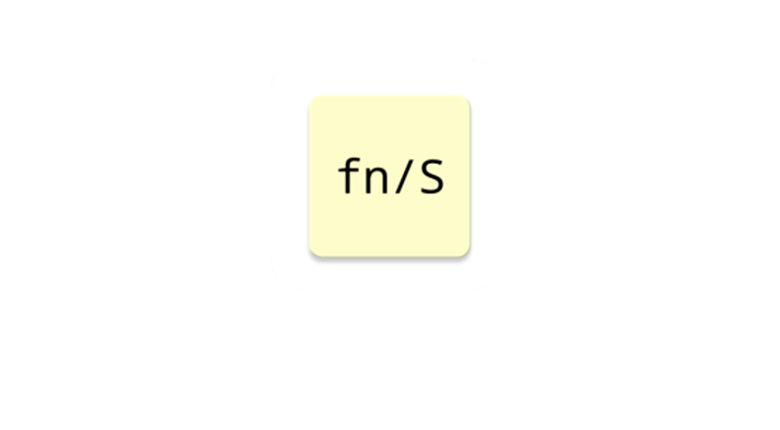





![KinhDown[BaiDuCloud]在线解析,速度超快,你要的都可以下了! | i3综合社区](https://www.i3zh.com/wp-content/uploads/2021/07/2021071310161060-300x165.jpg)


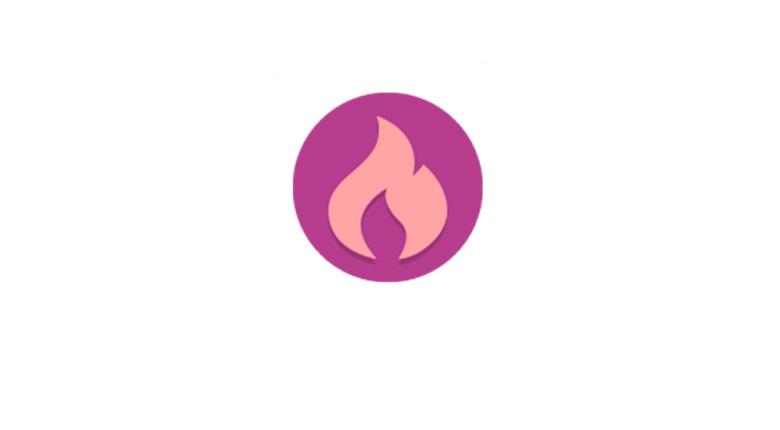
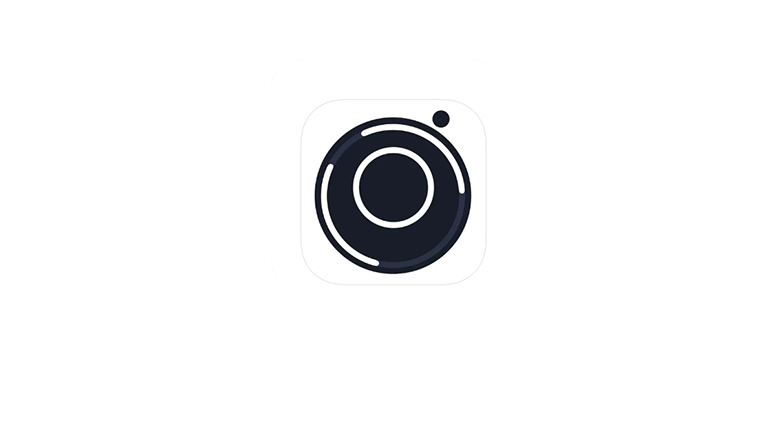



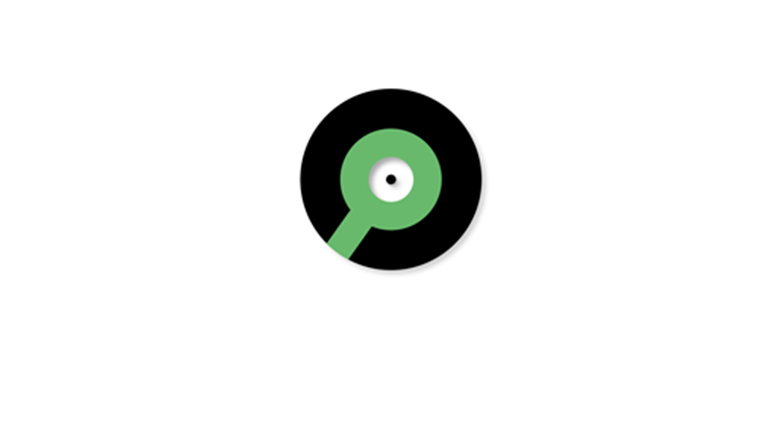
![表情[aini] | i3综合社区](https://www.i3zh.com/wp-content/themes/zibll/img/smilies/aini.gif)
![表情[wozuimei] | i3综合社区](https://www.i3zh.com/wp-content/themes/zibll/img/smilies/wozuimei.gif)
暂无评论内容